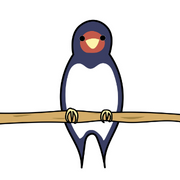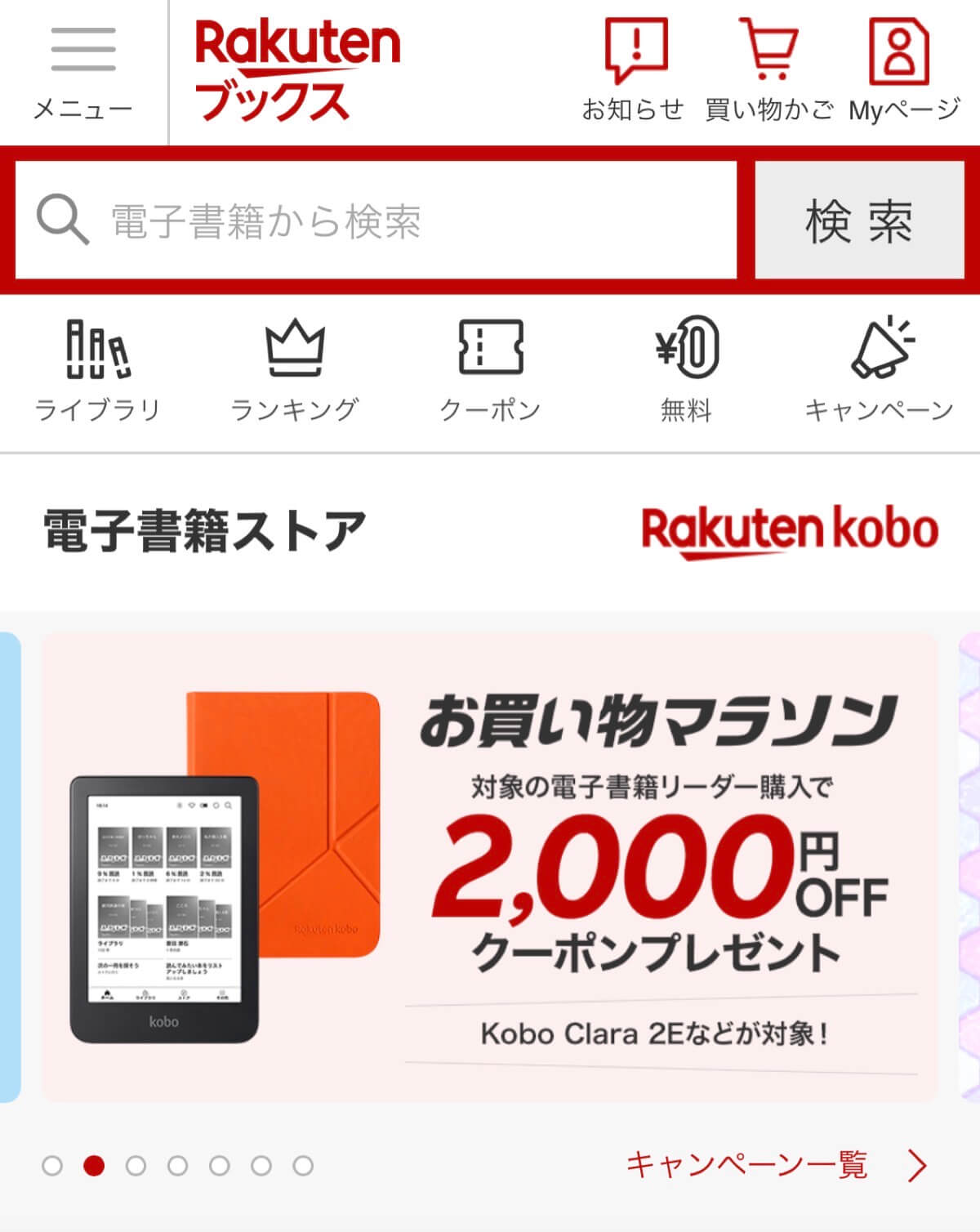楽天Koboは品揃えも豊富で非常に使いやすい電子書籍ストアですが、初めて利用する方はどうやって電子書籍を買えばいいのか不安に感じていると思います。
電子書籍は商品の性質上、返品もしにくいですし、できれば購入方法を間違えたくないですよね。
そこで本記事では、楽天Koboの電子書籍の買い方を画像を用いて分かりやすく解説します。
 アーク
アーク初めて楽天Koboで電子書籍を購入する方は初回購入限定のお得な購入方法も紹介します!ぜひ参考にしてください!
▼動画で見たい方はこちらをチェック▼
楽天Koboとは?


楽天Koboは楽天グループが運営する電子書籍ストアです。
小説やビジネス書、漫画、雑誌など400万冊以上の取り扱いがあるため品揃えも豊富で、電子書籍ストアとしてはAmazonのKindleに次ぐ立ち位置となっています。



電子書籍ストアは「運営企業の安心感」と「品揃えの豊富さ」が重要!
そして、楽天Koboを利用する最大の魅力は楽天ポイントが貯まる&使えること。
楽天のサービスは使えば使うほどポイントが貯まりやすい仕組みになっているので、楽天経済圏を利用している方は楽天Koboで電子書籍を購入されることをおすすめします。
また、楽天Koboには専用の電子書籍リーダーKobo端末が用意されているので、紙の本に近いような感覚で電子書籍を楽しめます。
楽天Koboの電子書籍の買い方


楽天Koboの電子書籍の買い方を紹介する前に知っておいていただきたいことがあります。
楽天Koboには専用のKoboアプリがありますが、アプリから直接電子書籍を購入することができません。
これはApple StoreとGoogle Play Storeのガイドラインによるもので、楽天KoboだけではなくKindleも同様の問題を抱えています。



初めて楽天Koboを利用される方はアプリから購入できなくて不安になるかもしれませんが、このような事情があることをご理解ください。
楽天Koboで電子書籍を購入できる方法を2つ紹介します。
Webブラウザから購入する
Webブラウザから楽天Koboの電子書籍を購入するにあたって、以下のものが必要になります。
- 楽天会員ID(楽天の会員になっておく必要がある)
- スマホやタブレット、PC
- クレジットカード(楽天カード推奨)
既に楽天の会員になっている方はお手持ちのスマホやタブレット、PCから楽天Koboの電子書籍ストアにアクセスすることで購入できます。



実際にスマホの画面で電子書籍を購入する手順を紹介していきます!
画面上部の検索バーに自分が購入したい電子書籍のタイトルや著者名を入力します。
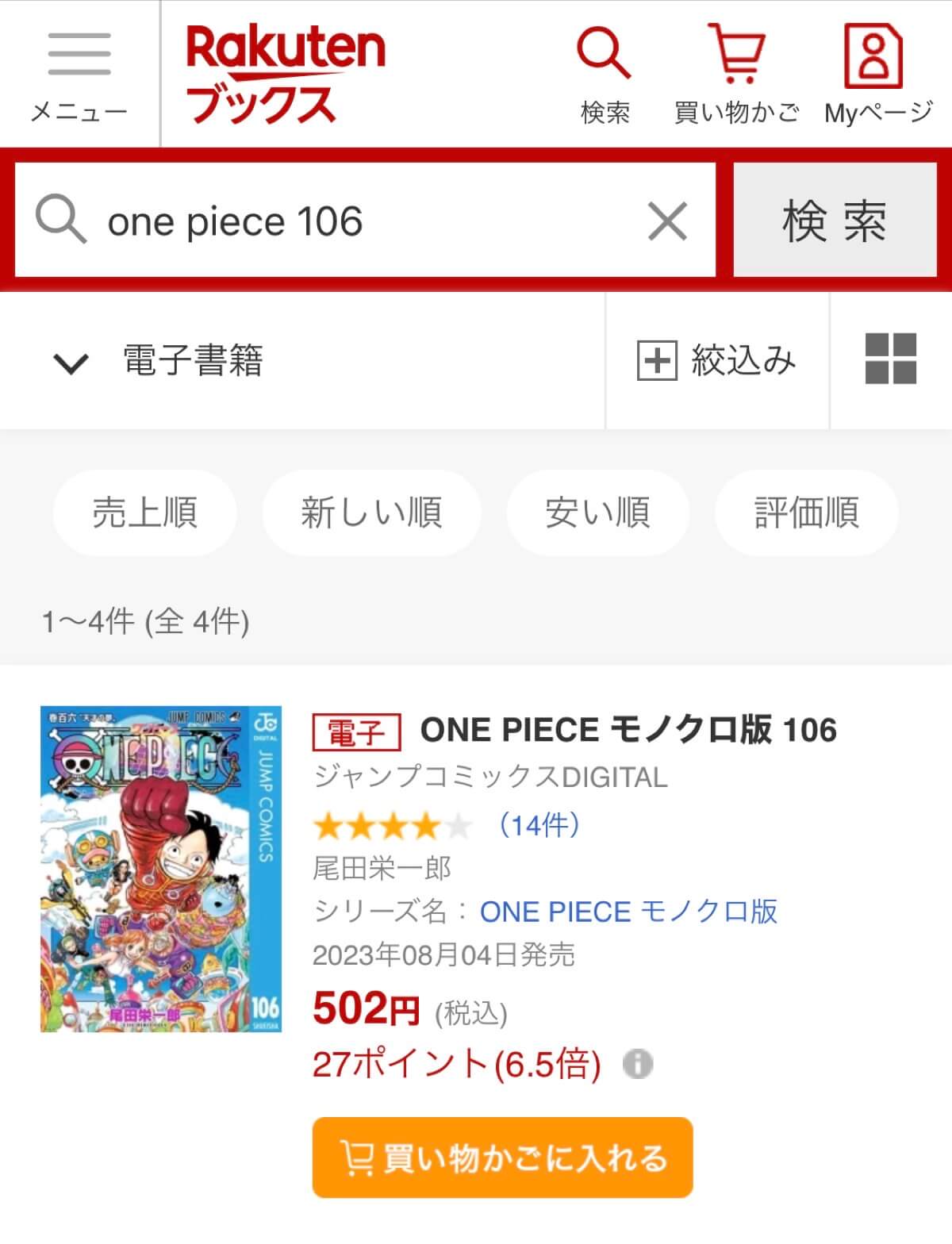
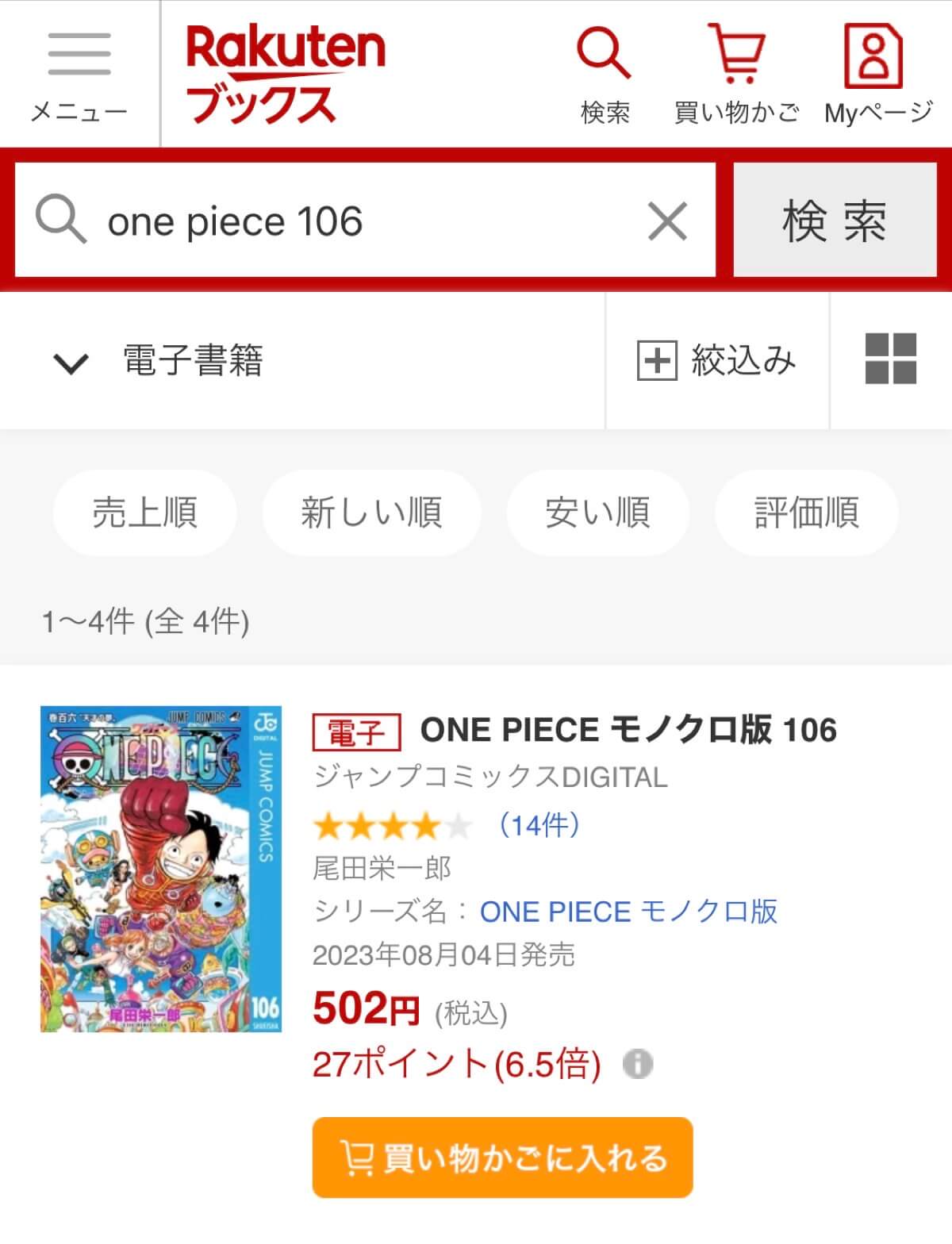
目的の電子書籍が見つかったら「買い物かごに入れる」を押しましょう。
本のタイトルの左横に「電子」と書かれているか確認しておいてください。
目的の電子書籍を買い物かごに入れ終わったら内容をチェックし、購入手続きを行います。
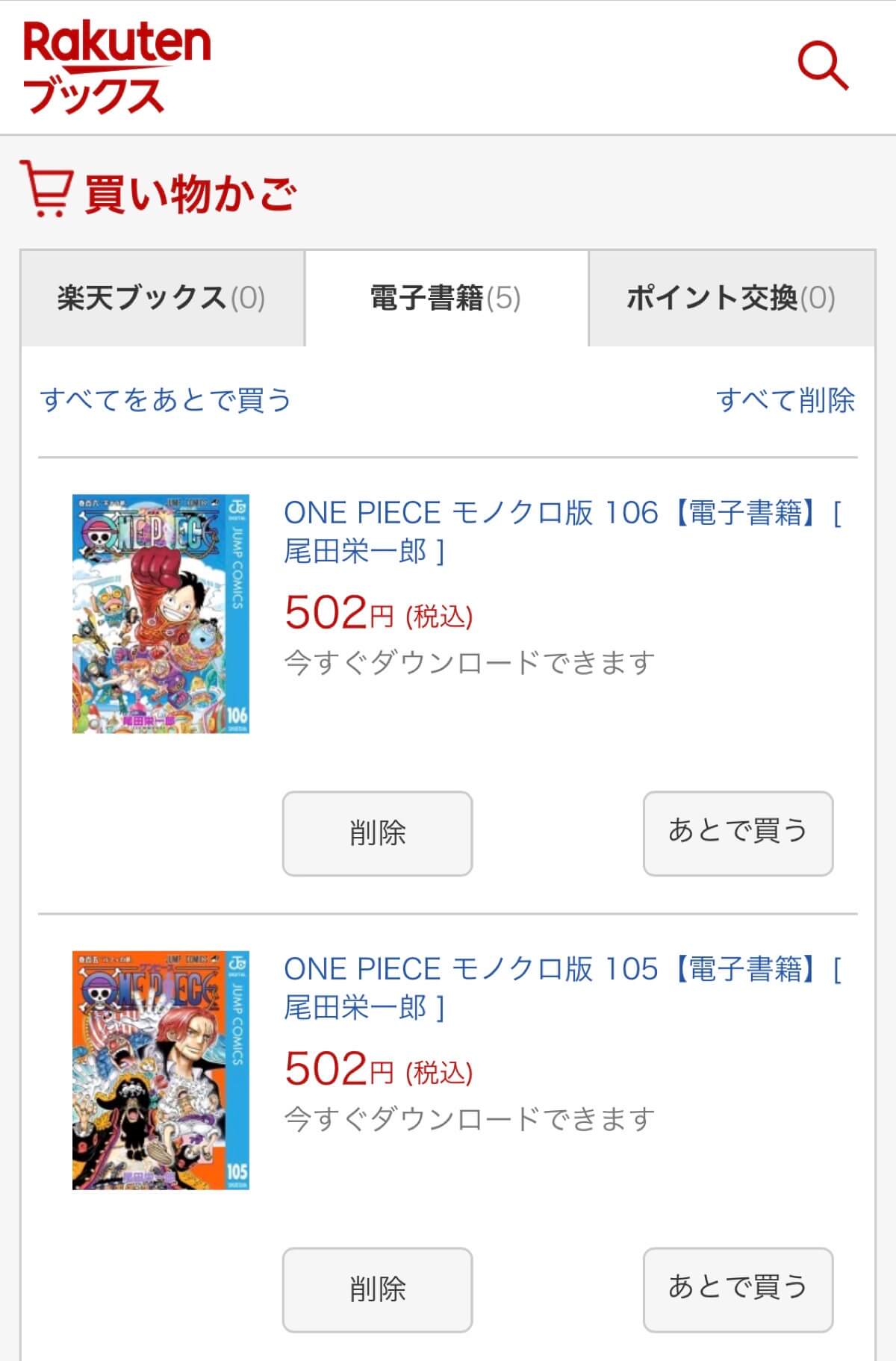
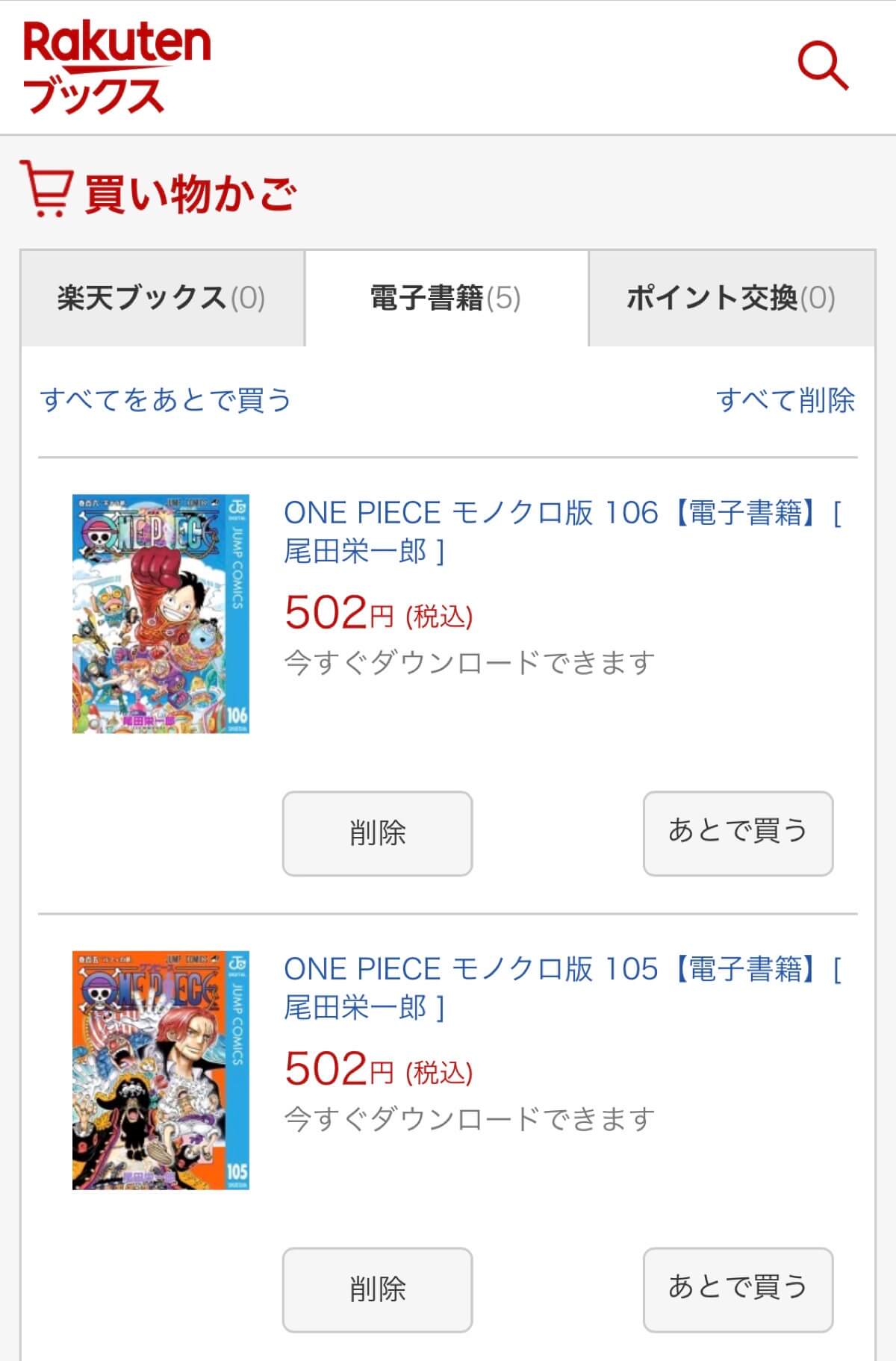
下の方にスクロールしていくと、電子書籍の合計代金や獲得予定ポイントが表示されますので、お間違いがなければ「ご購入手続き」ボタンを押してください。
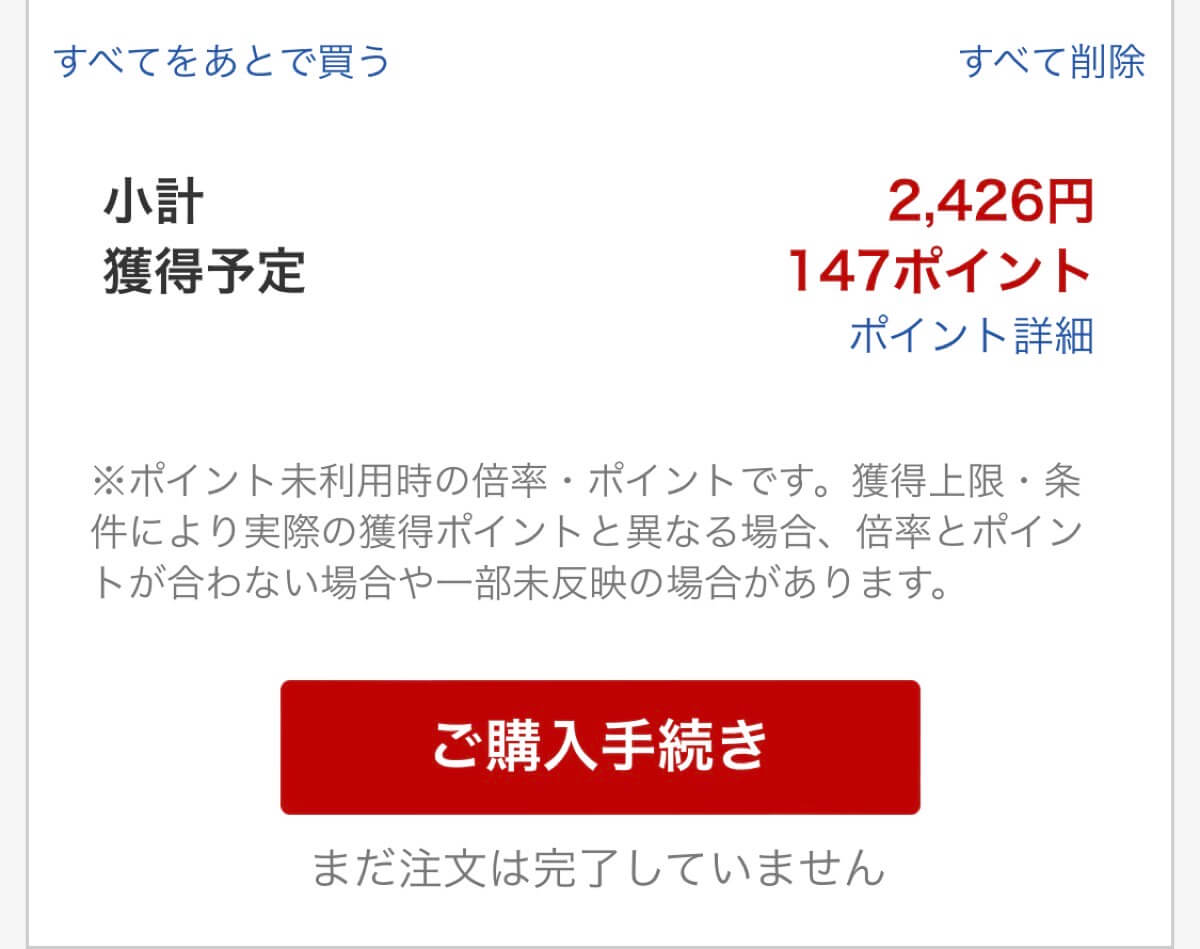
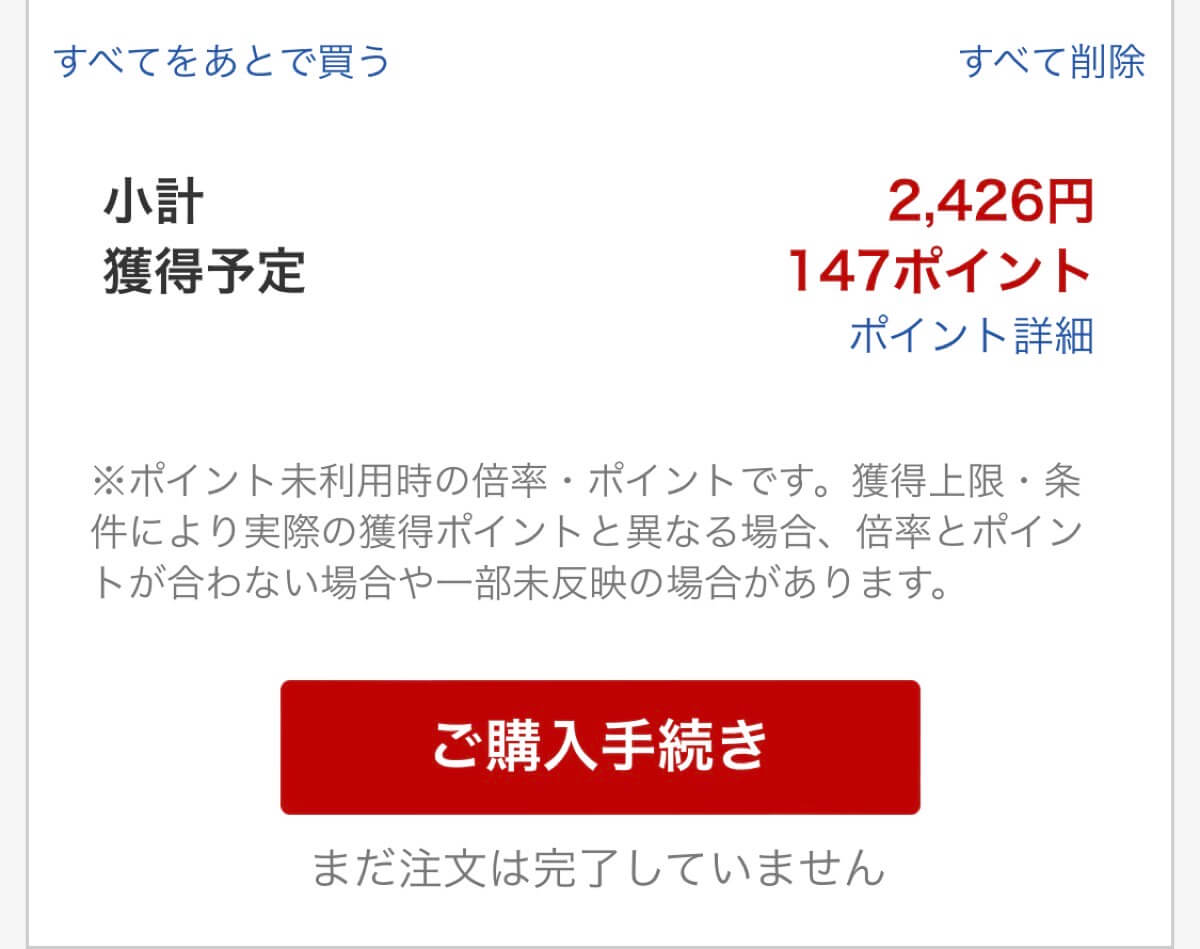
最後にもう一度、購入の確認画面が表示されます。
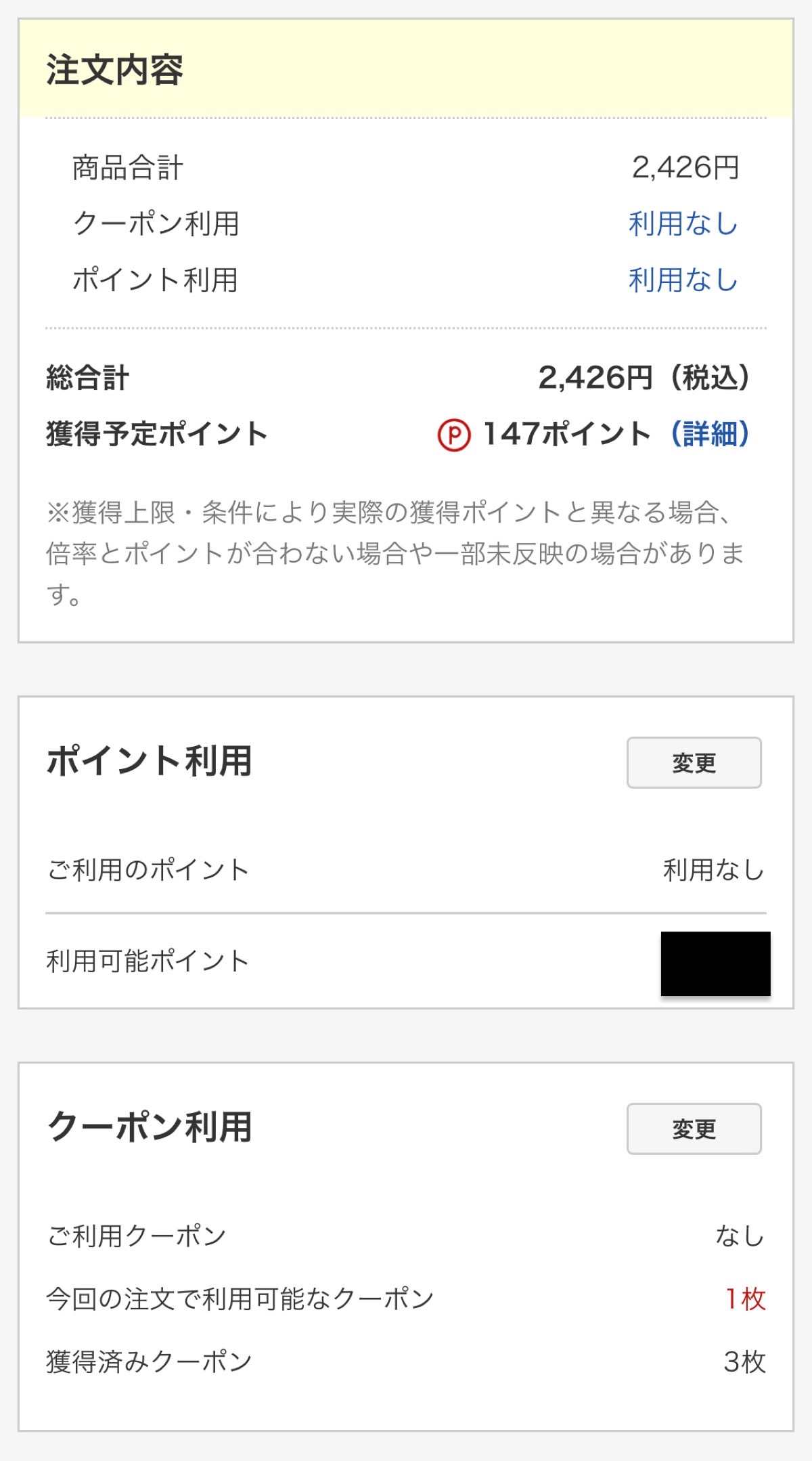
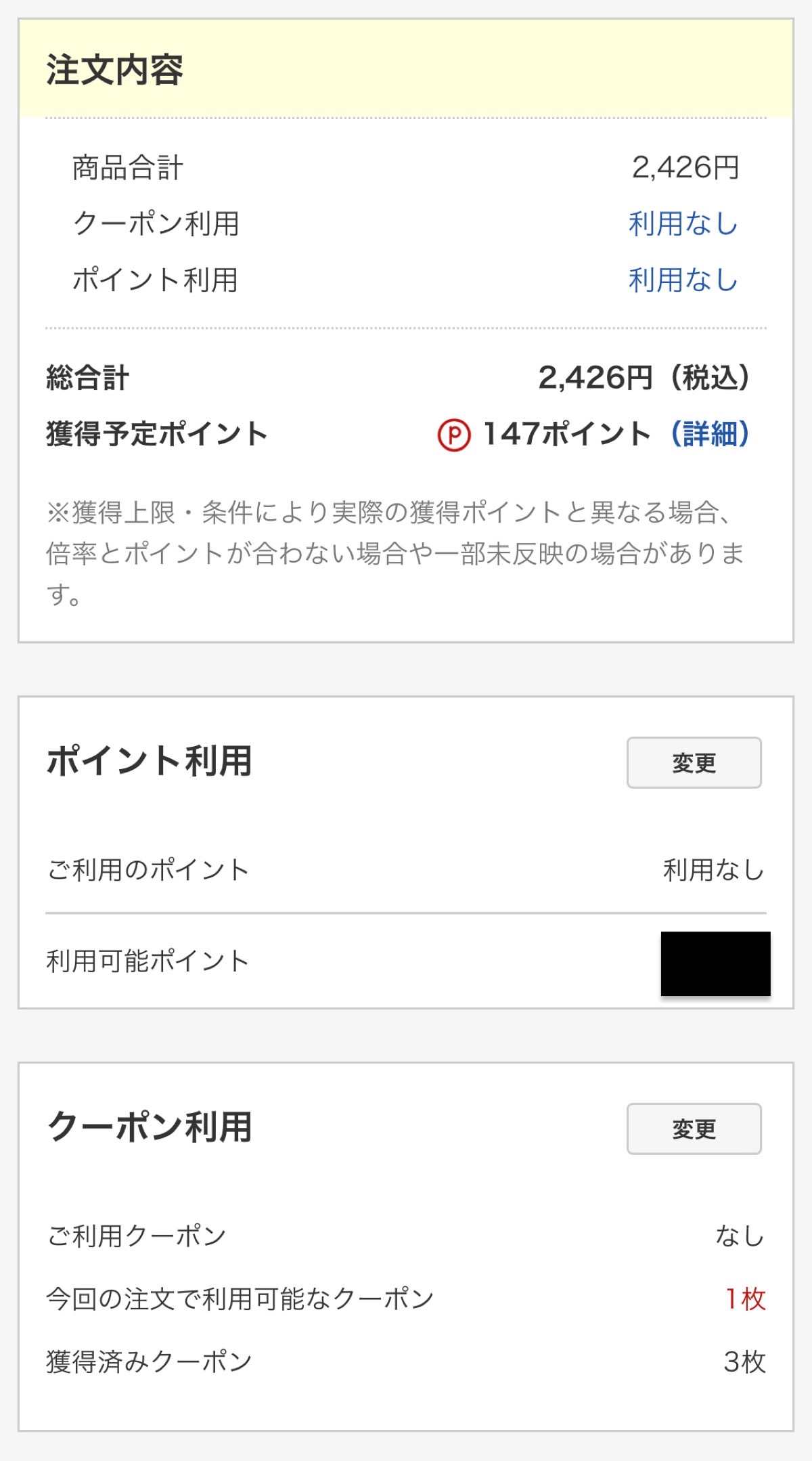
ここで保有している楽天ポイントを利用したり、クーポンを利用することができます。
楽天Koboでは下記のようなまとめ買いクーポンが定期的に発行されますので、まとめ買いするとお得です。


ポイントやクーポンを利用する場合は最後にもう一度注文内容を確認し、間違いがなければ「注文を確定する」を押して完了です。
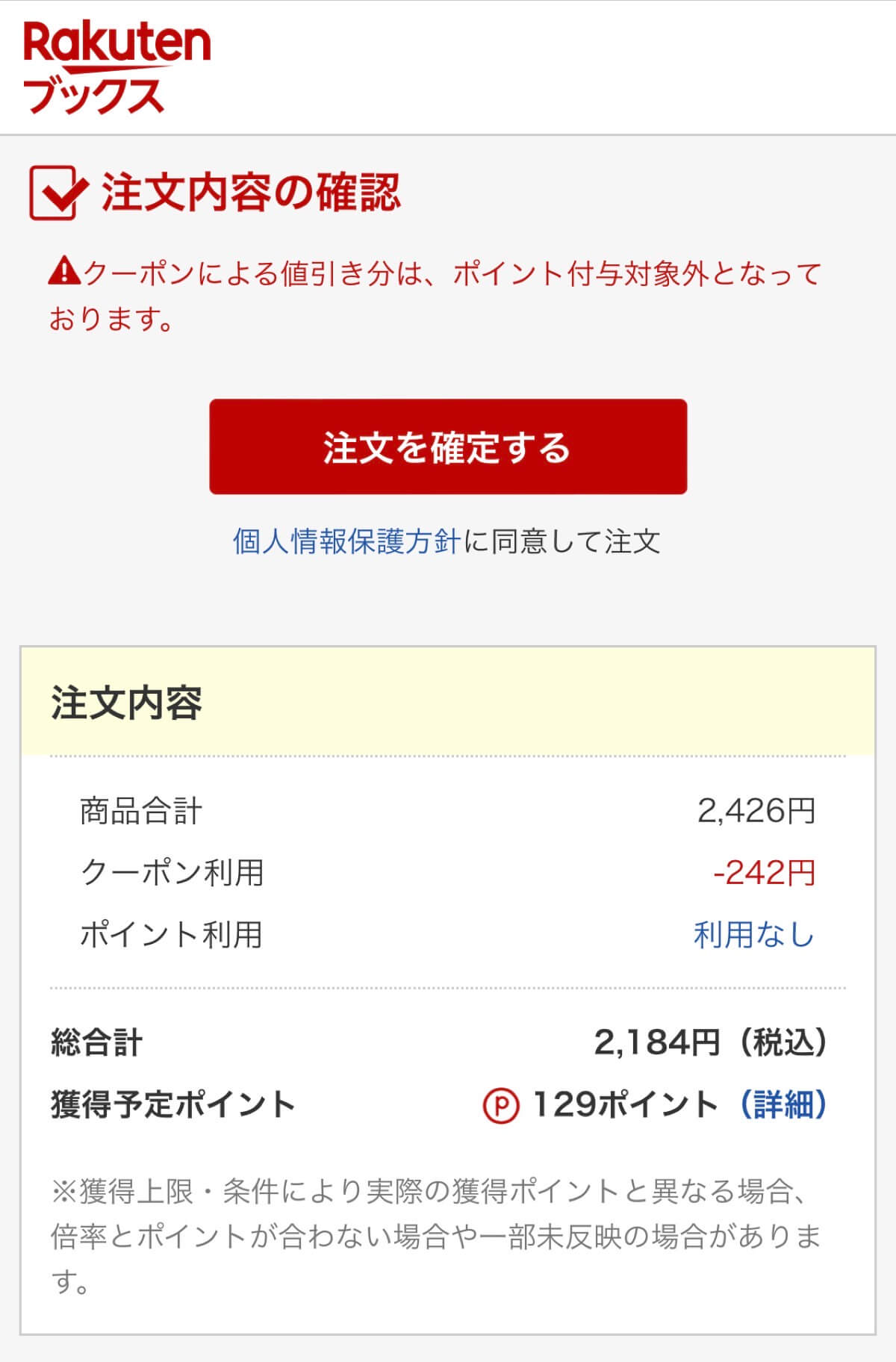
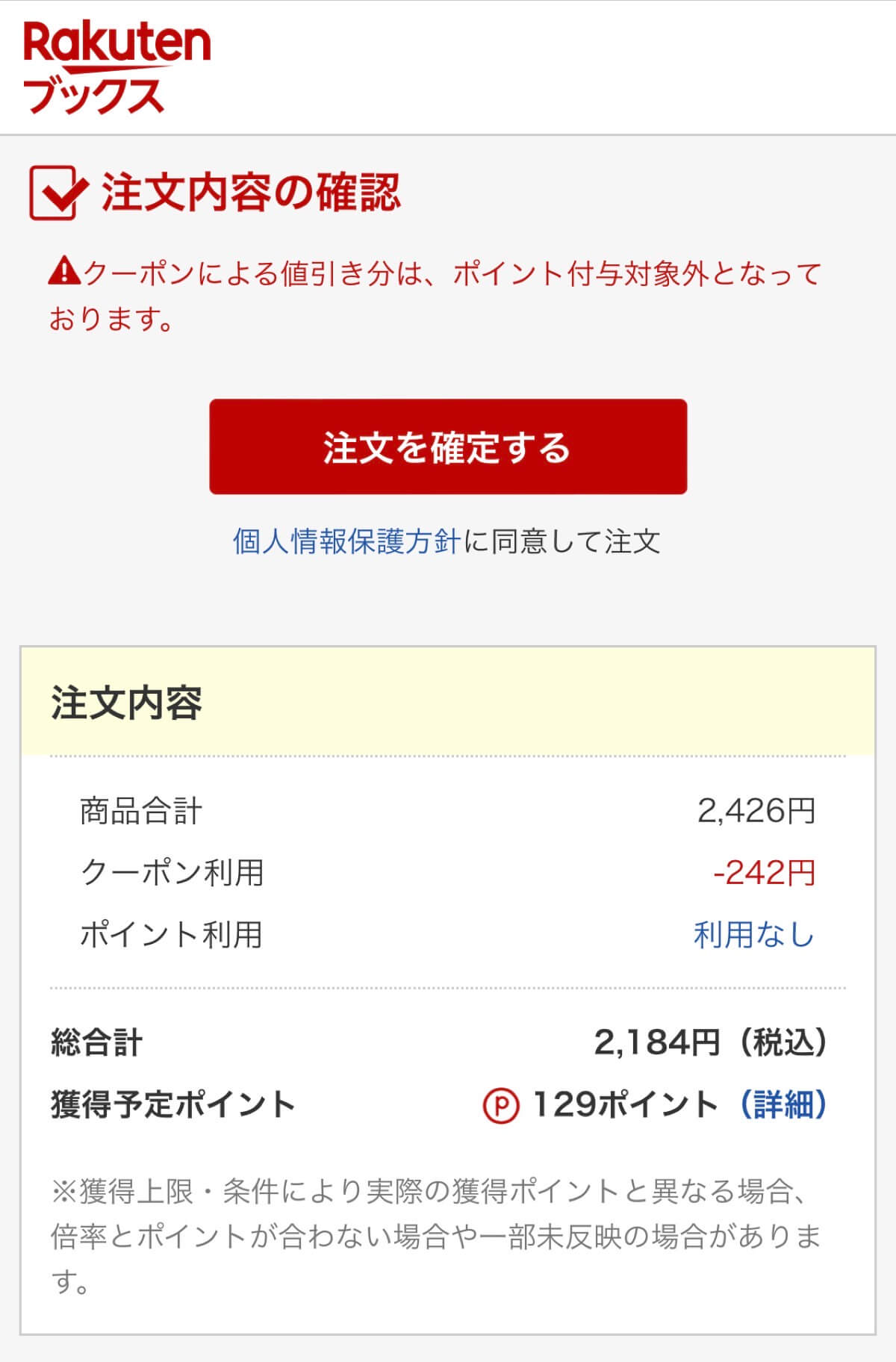



電子書籍が購入できたら、Koboアプリで電子書籍を閲覧できます!
Kobo端末から購入する
楽天Koboには専用の電子書籍リーダーKobo端末が用意されていますが、Kobo端末から直接電子書籍を購入することも可能です。
- 楽天会員ID(楽天の会員になっておく必要がある)
- Kobo端末(専用の電子書籍リーダー)
- スマートフォン(初回のみ)
- クレジットカード



実際にKobo端末で電子書籍を購入する手順を紹介していきます!
お手持ちのKobo端末より「ストア」にアクセスしてください。(インターネットへの接続が必要)


検索窓に購入したい電子書籍のタイトルを入力しましょう。


目的の本が見つかったらその本を選択してください。
初めてKobo端末から電子書籍を購入する場合は、下記の画面のようにQRコードを読み取るか、Koboのサイトにアクセスして6文字のコードを入力しなければなりません。


スマホでQRコードを読み取ると、下記の画面に遷移します。
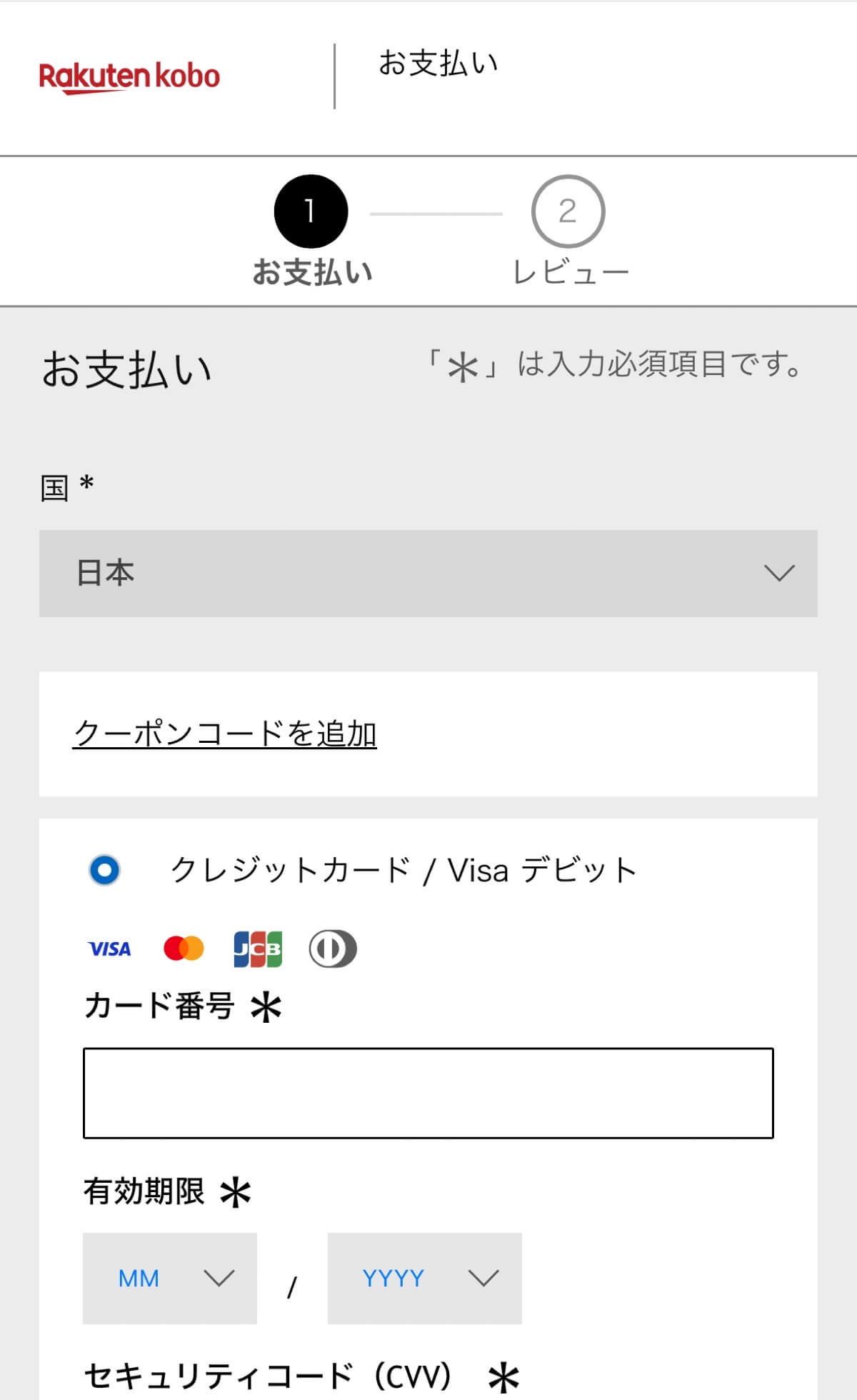
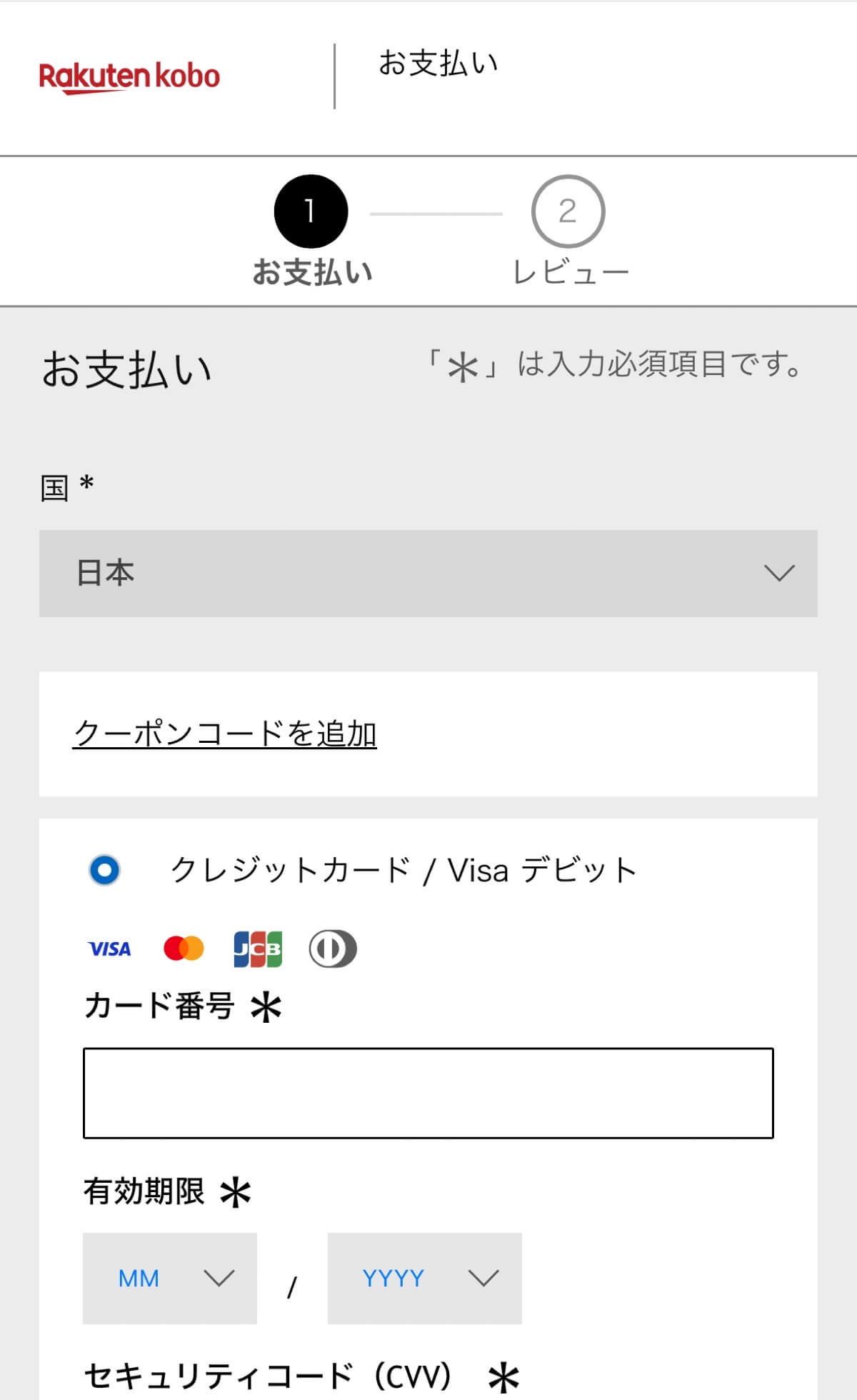
ここでクレジットカードの情報を入力し、クーポンをお持ちの方はクーポンコードを入力してください。



個人的には毎回クーポンコードを手入力しなければならないのは面倒だと感じました……
クレジットカードを登録したら、購入画面を確認し、「注文を確定する」を選択してください。
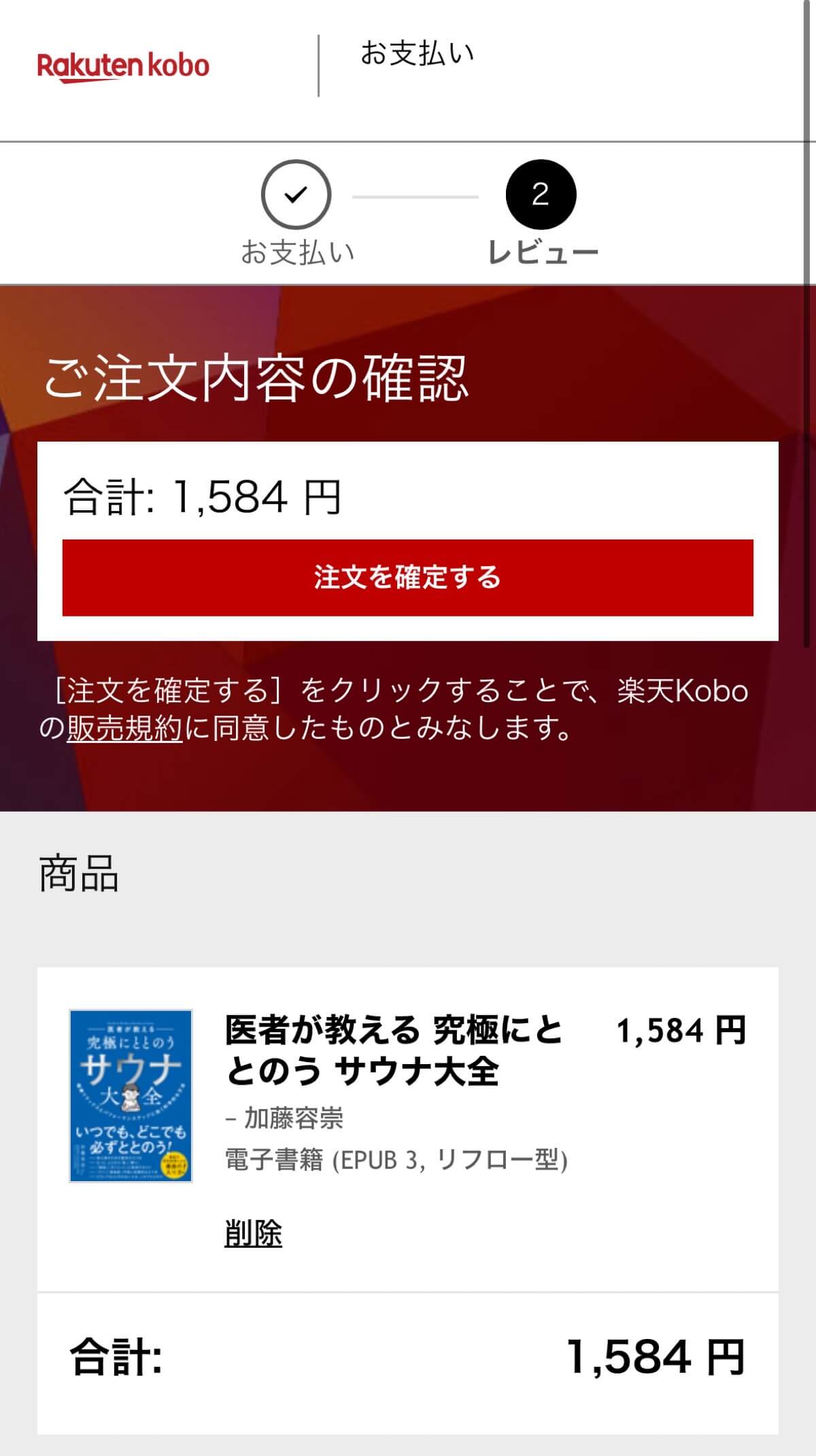
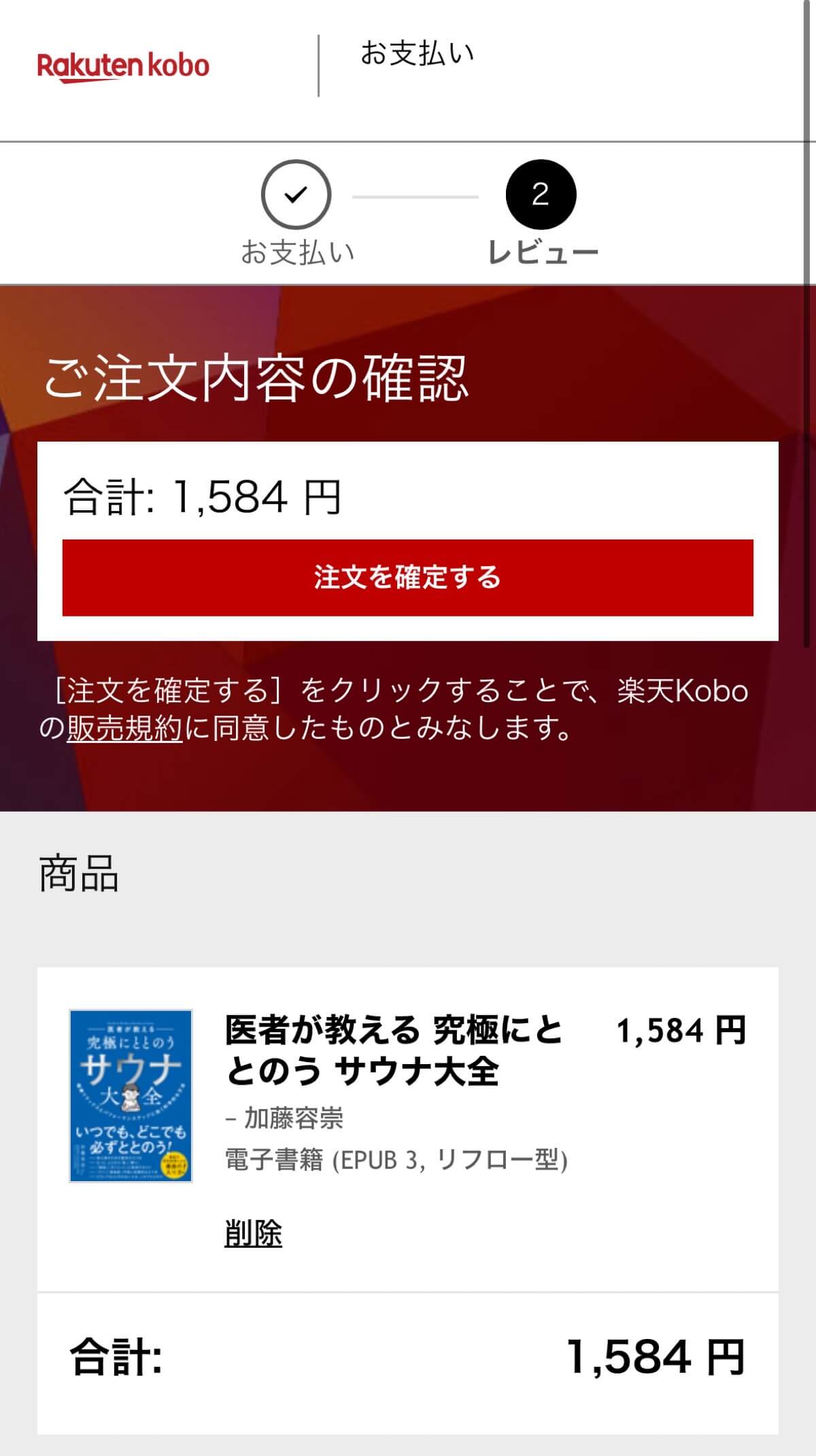
購入の手続きが完了すると、Kobo端末に「お買い上げありがとうございます。」のメッセージが表示されます。
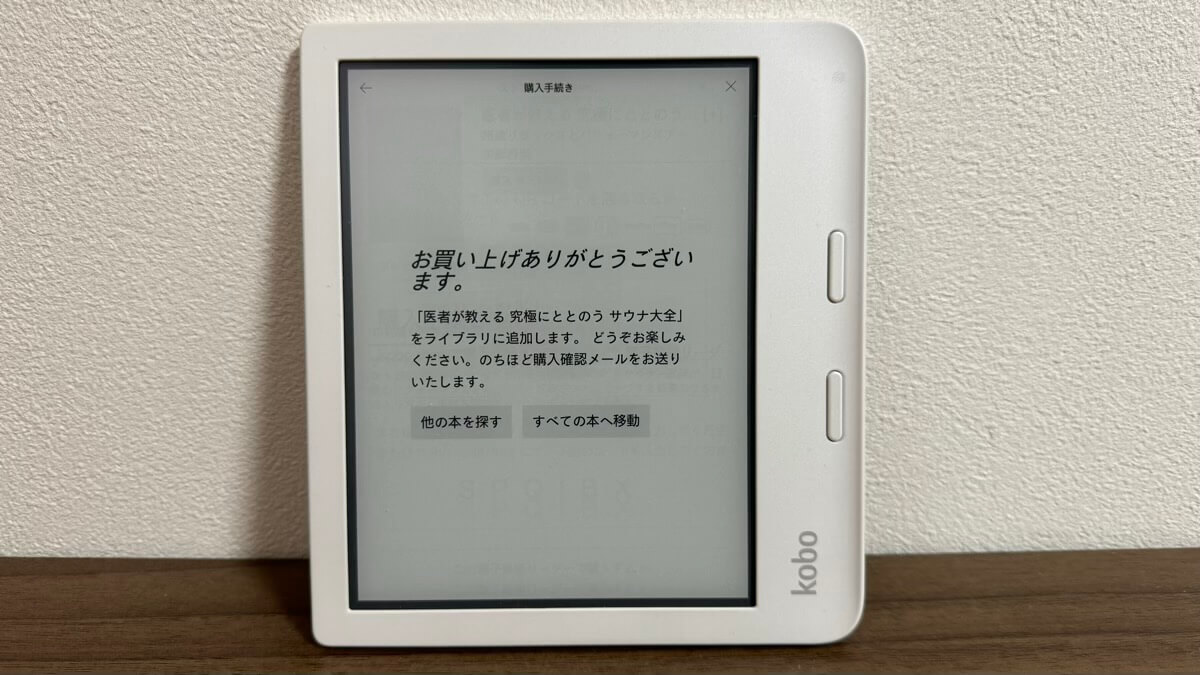
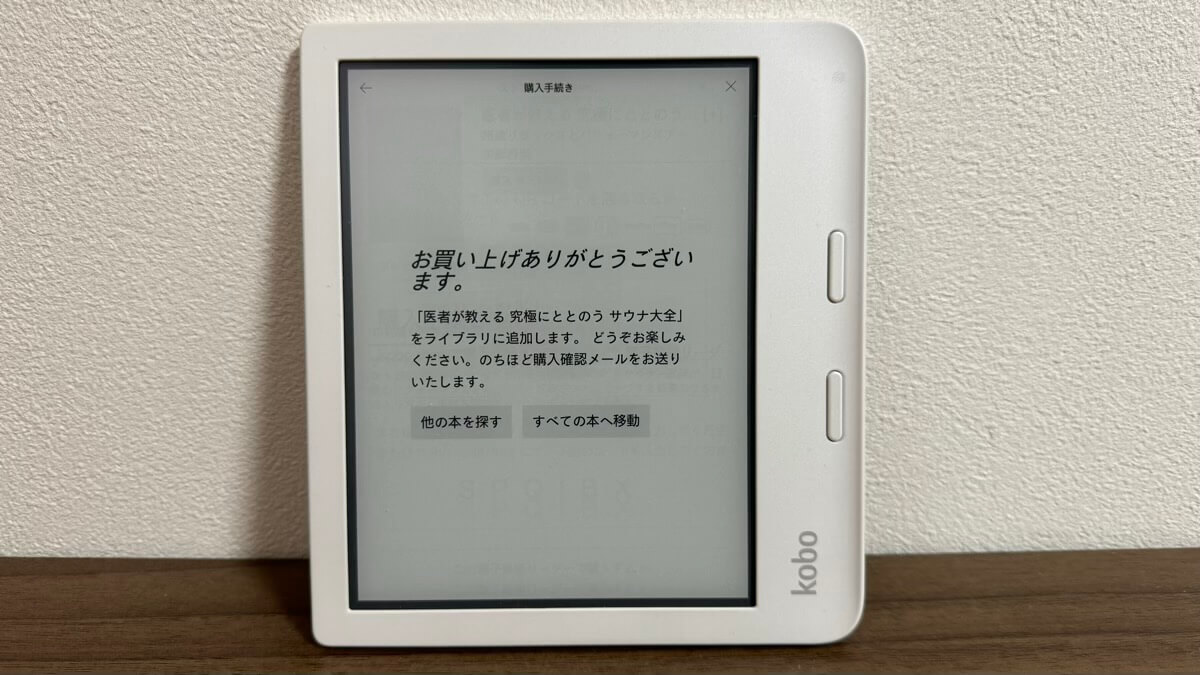



これでKobo端末で購入した電子書籍をすぐに読み始められます!
1度クレジットカードを登録したら、2回目以降はすぐに決済できます。ただし、クーポンコードを手入力しなければならない点や保有の楽天ポイントをすぐに確認できない点が個人的には微妙だと感じました。
【初回限定】お得な購入方法を紹介!
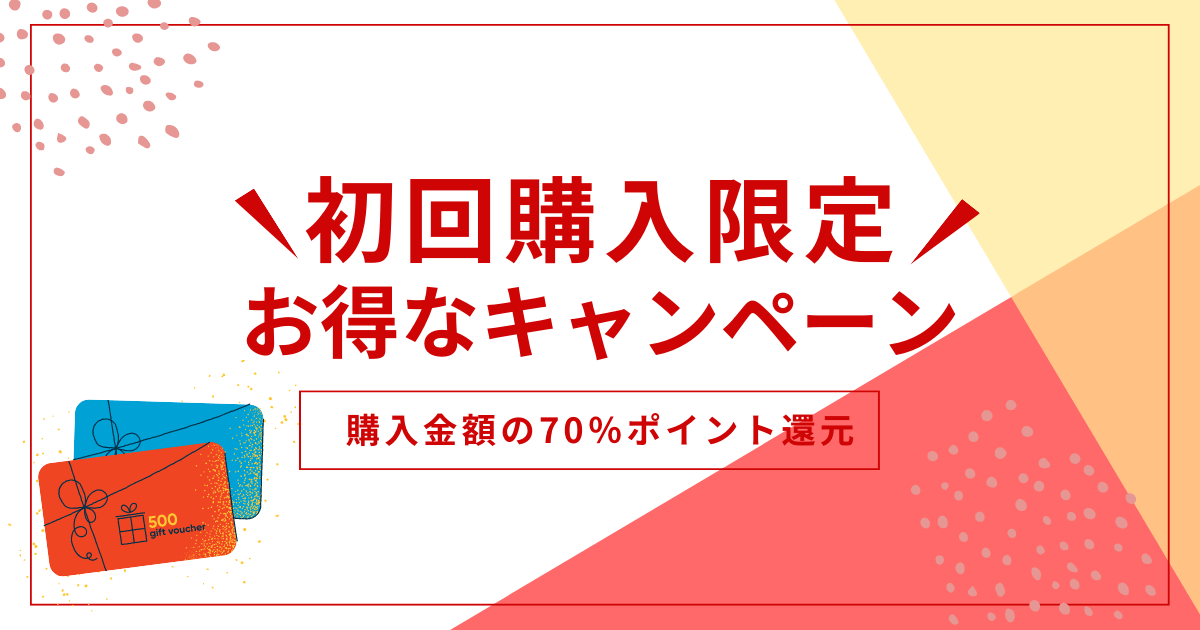
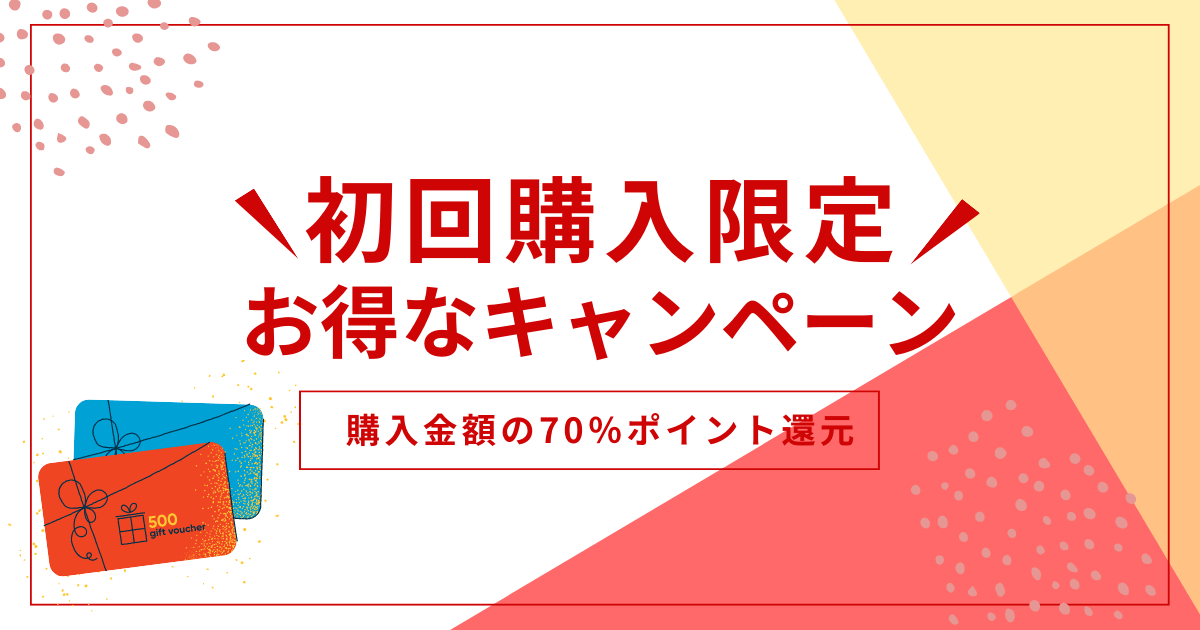
楽天Koboで初めて電子書籍を購入される方はお得なキャンペーンがありますので、ぜひチェックしてください。
なんと、初めて楽天Koboで電子書籍を購入する方は購入金額の70%のポイントが還元されます。(上限2,000ポイント)
事前にキャンペーンにエントリーして有料の電子書籍を購入するだけですので、初めて楽天Koboを利用される方はぜひ活用してください。
本キャンペーンを適用するには「①エントリー→②電子書籍の購入」の順序を遵守しなければなりません。忘れないように先にエントリーを済ませておきましょう。
╲初めて利用する方はポイント70倍╱
上記のボタンから事前エントリー必須
楽天Koboで電子書籍を購入する際の注意点


楽天Koboで電子書籍を購入する際は以下の2点にご注意ください。
原則として購入後はキャンセルができない
楽天Koboで購入した電子書籍は原則としてキャンセルできません。
そのため、購入時の確認画面で作品名や巻数、【電子書籍】になっているかどうかしっかりと確認しておく必要があります。



もし間違えて紙の本を購入してしまった場合は一応問い合わせしてみましょう。
ご購入いただいた電子書籍の返品・変更は、電子コンテンツの性質上、原則お受けいたしかねます。
しかしながら、詳細をお伺いしたうえで、当社が適切と判断する対応をさせていただく場合があります。
Kobo ヘルプページ
メルマガの購読設定は毎回外さなければならない
楽天Koboのメルマガを希望しない方は電子書籍の購入時に毎回メルマガ登録のチェックを外さなければなりません。
最後の購入画面で下にスクロールしていくとメルマガ登録やお気に入りショップ登録にデフォルトでチェックがついています。
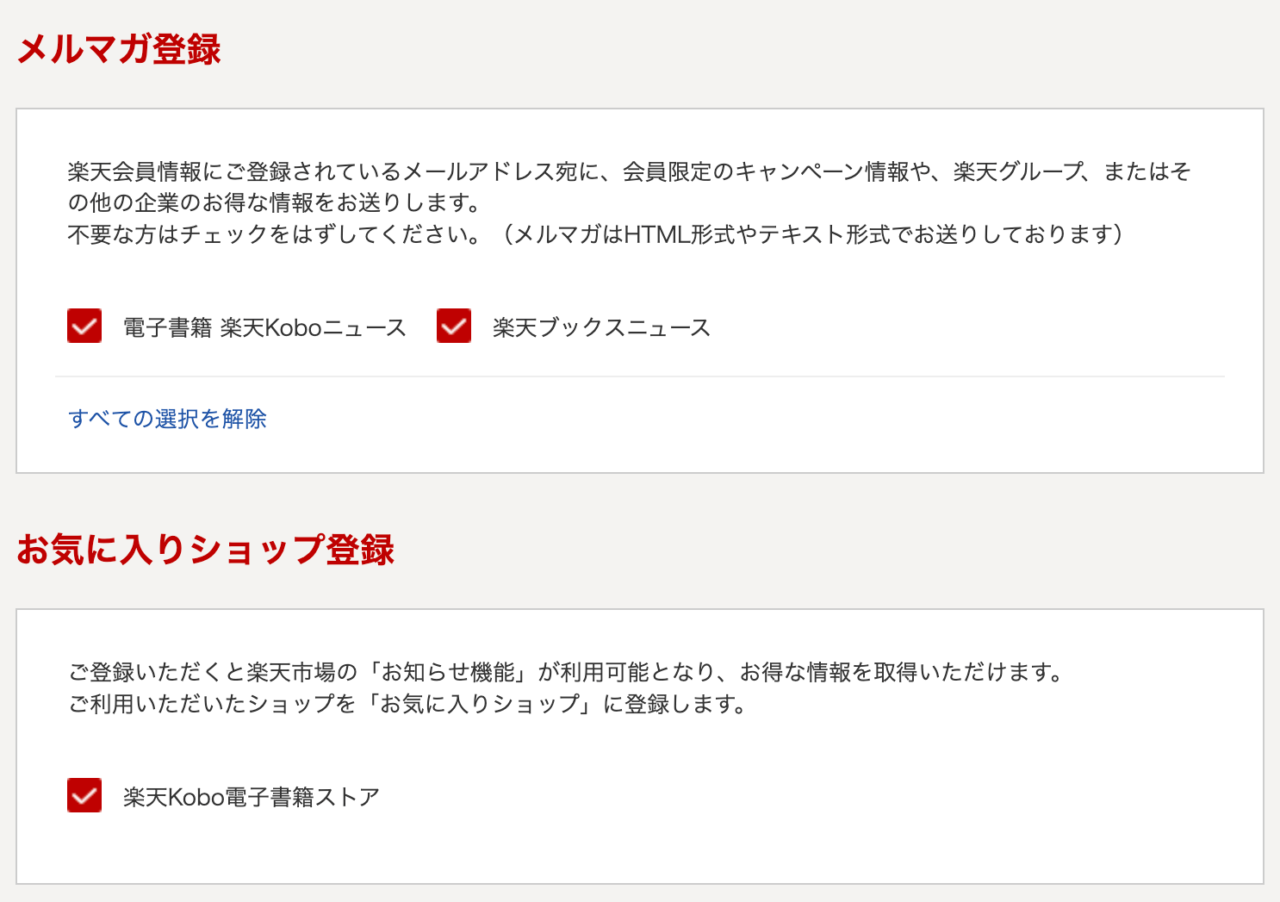
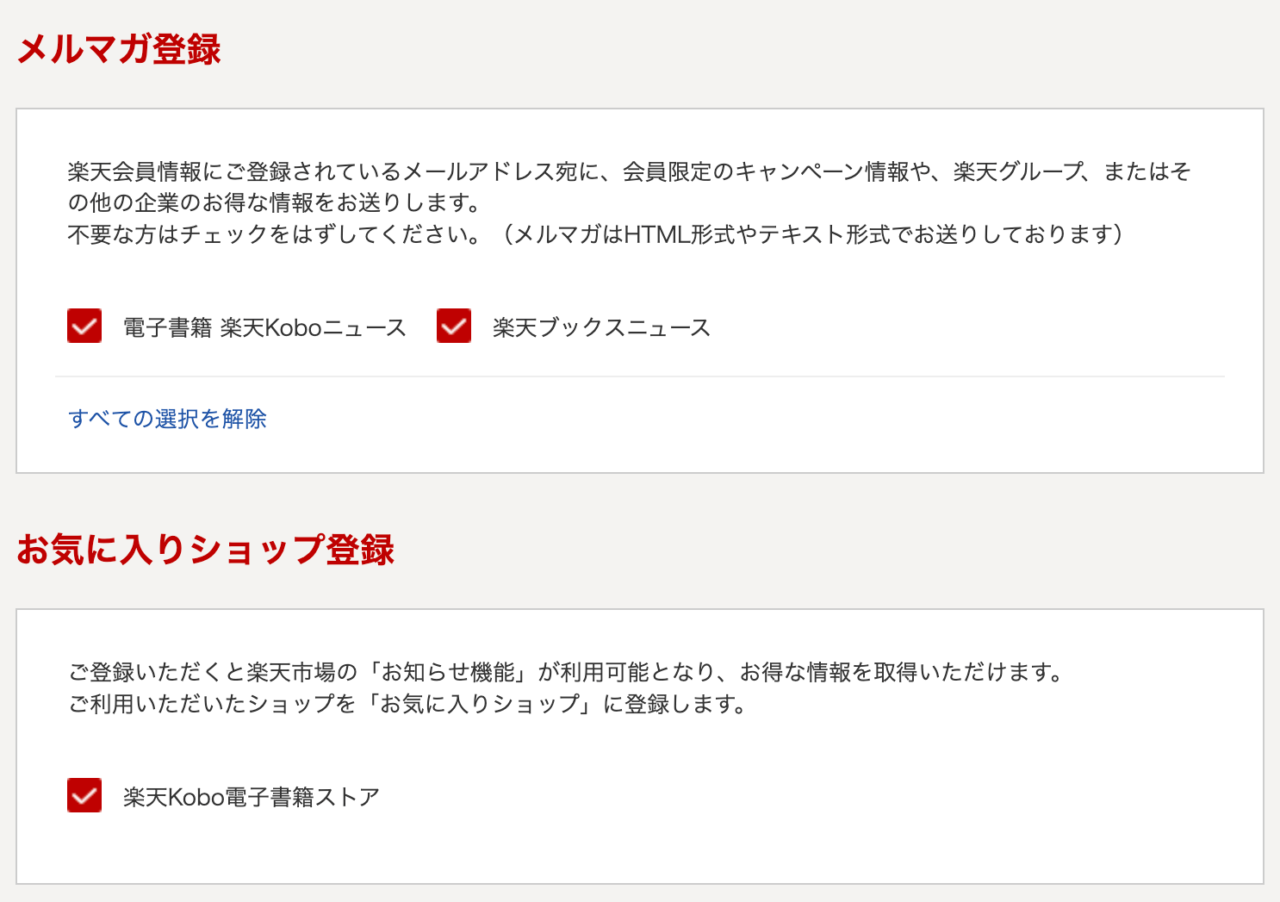



メルマガを希望しない人にとっては毎回チェックを外すのはめんどくさい……
ただ、メルマガはキャンペーン情報やクーポン、自分が購入している漫画の最新刊の発売通知なども行ってくれるので意外と好評です。
私もメルマガを購読していますが、電子書籍の購入時に毎回チェックを外す手間を考えると最初から登録しておくのもアリです。
楽天Koboの電子書籍の買い方に関するよくある質問
楽天Koboの電子書籍の買い方に関するよくある質問をQ&A形式でまとめました。
- 楽天Koboで買った本はどうやって読みますか?
-
楽天Koboで買った電子書籍は「Koboアプリ」もしくは「専用の電子書籍リーダー(Kobo端末)」で閲覧できます。
スマホやタブレットで電子書籍を閲覧したい方は「Koboアプリ」をダウンロードし、目に優しい端末で電子書籍を閲覧したい方は「Kobo端末」を購入しましょう。
- 楽天Koboの決済方法は?
-
楽天Koboは以下のクレジットカードでお支払いすることができます。
- Visa
- MasterCard
- Diners
- JCB
- American Express
- 一部のデビットカード
- 楽天Koboで電子書籍を購入するとSPUがアップしますか?
-
楽天Koboで当月1回のご注文で3,000円お買い物すると、楽天市場の商品が+0.5倍になります。
まとめ:楽天Koboの電子書籍の買い方は難しくない
以上、楽天Koboの電子書籍の買い方を紹介させていただきました。
楽天市場を利用したことがある人なら操作性も非常に似ているので使いやすいですし、購入方法も全く難しくありません。
電子書籍は商品の性質上、返品することができないので、購入する際に間違いがないかだけ念入りにチェックしましょう。
ぜひ本記事を参考に楽天Koboで電子書籍を購入してみてください。